
آیا تا به حال با موقعیتی برخورد کرده اید که لازم باشد یک واترمارک را از یک سند Word (DOC یا DOCX) با استفاده از پایتون حذف کنید؟ خوب، در این پست وبلاگ، شما را با فرآیند حذف واترمارک از یک سند Word با استفاده از پایتون آشنا خواهیم کرد.
این مقاله موضوعات زیر را پوشش می دهد:
- کتابخانه پایتون برای حذف واترمارک ها از Word
- حذف واترمارک متنی از سند Word
- حذف واترمارک تصویر از سند Word
- افزودن/حذف واترمارک از Word Online
- حذف واترمارک در Word - منابع مفید
- دریافت مجوز رایگان
کتابخانه Python برای حذف واترمارک از Word
ما از Aspose.Words for Python استفاده خواهیم کرد، یک کتابخانه قدرتمند که به توسعه دهندگان اجازه می دهد اسناد را در قالب های متعدد با استفاده از Python مدیریت کنند. این امر نیاز به نرم افزارهای خارجی مانند Microsoft Word را از بین می برد و به شما امکان می دهد اسناد Word را مستقیماً در برنامه پایتون خود ایجاد، ویرایش، تبدیل و تجزیه و تحلیل کنید.
اولین کاری که باید انجام دهیم نصب کتابخانه است. لطفاً بسته را از دانلودها دانلود کنید یا آن را از PyPI نصب کنید با اجرای دستور pip زیر در کنسول:
> pip install aspose-words
واترمارک متنی را از سند Word حذف کنید
هنگامی که کتابخانه را نصب کردیم، می توانیم شروع به نوشتن اسکریپت پایتون خود برای حذف واترمارک از یک سند Word کنیم. برای حذف واترمارک متن مراحل ساده ای را باید دنبال کنید:
- از کلاس Document برای بارگذاری سند Word حاوی واترمارک استفاده کنید.
- بررسی کنید که آیا نوع واترمارک “TEXT” است یا خیر.
- پس از آن، متد remove() را فراخوانی کنید.
- در نهایت، سند Word به روز شده را با استفاده از روش save() ذخیره کنید.
نمونه کد زیر نحوه حذف واترمارک متنی از سند Word را با استفاده از پایتون نشان می دهد.
# این مثال کد نحوه حذف واترمارک متنی از یک سند Word را نشان می دهد.
# یک سند Word Watermarked را بارگیری کنید
doc = aw.Document("WatermarkText.docx")
# یک واترمارک متنی را از آن حذف کنید
if (doc.watermark.type == aw.WatermarkType.TEXT) :
doc.watermark.remove()
# فایل را ذخیره کنید
doc.save("RemoveWatermarkText_out.docx")

حذف واترمارک تصویر از یک سند Word
ما همچنین می توانیم واترمارک تصویر را از یک سند Word با دنبال کردن مراحل زیر حذف کنیم:
- سند Word واترمارک شده را با کلاس Document باز کنید.
- بررسی کنید که آیا نوع واترمارک “IMAGE” است یا خیر.
- پس از آن، متد remove() را فراخوانی کنید.
- در نهایت، سند Word به روز شده را با استفاده از روش save() ذخیره کنید.
نمونه کد زیر نحوه حذف واترمارک تصویر از یک سند Word را با استفاده از پایتون نشان می دهد.
# این مثال کد نحوه حذف واترمارک متنی از یک سند Word را نشان می دهد.
# یک سند Word Watermarked را بارگیری کنید
doc = aw.Document("ImageWatermark.docx")
# یک واترمارک متنی را از آن حذف کنید
if (doc.watermark.type == aw.WatermarkType.IMAGE) :
doc.watermark.remove()
# فایل را ذخیره کنید
doc.save("RemoveImageWatermark_out.docx")

اضافه کردن یا حذف واترمارک در Word Online
همچنین میتوانید از این ابزار آنلاین رایگان برای افزودن یا حذف واترمارک از اسناد Word در حال حرکت استفاده کنید.
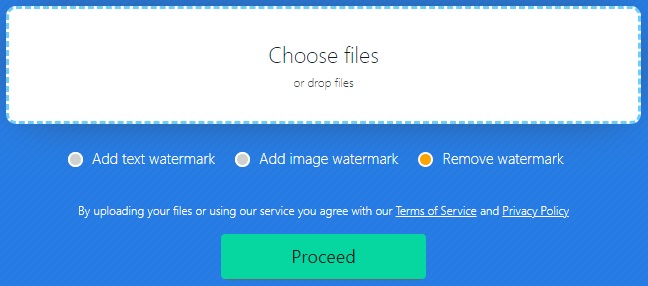
پس از اتمام، می توانید سند Word به روز شده را بلافاصله دانلود کنید.
حذف واترمارک در Word – منابع مفید
- برای کسب اطلاعات بیشتر در مورد افزودن یا حذف واترمارک، بخش کار با واترمارک از اسناد رسمی را بخوانید.
- یک پست وبلاگ مفصل در مورد نحوه درج واترمارک در سند Word با استفاده از پایتون را بخوانید.
علاوه بر حذف واترمارک از یک سند word، درباره کتابخانه بیشتر بیاموزید و با استفاده از منابع زیر، ویژگیهای مختلف دیگر را کشف کنید:
مجوز رایگان دریافت کنید
لطفاً برای حذف واترمارک از اسناد Word بدون محدودیت آزمایشی، مجوز موقت رایگان دریافت کنید. برای این کار، به سادگی به صفحه «مجوز موقت» بروید، جایی که دستورالعملهای واضحی در مورد نحوه دریافت سریع و آسان مجوز رایگان خود خواهید یافت.
نتیجه
در این مقاله نحوه حذف واترمارک متن یا تصویر از سند Word با استفاده از پایتون را یاد گرفتیم. با دنبال کردن مراحل ذکر شده در این پست وبلاگ، می توانید کار حذف واترمارک روی اسناد خود را خودکار کنید.
اگر سؤالی دارید یا با هر گونه سردرگمی مواجه شدید، دریغ نکنید از تالار گفتمان پشتیبانی رایگان ما برای کمک دیدن کنید.